电脑自带的3d画图软件在哪里 win10版 画图3D使用教程
更新时间:2024-01-01 13:03:59作者:xiaoliu
随着科技的不断进步,电脑已经成为我们生活中不可或缺的工具之一,而在如今的Win10版系统中,电脑自带的3D画图软件也越来越普及,为用户提供了更加便捷和丰富的绘图体验。这款画图3D软件不仅能够让我们轻松创作出栩栩如生的立体图像,还提供了详细的使用教程,帮助我们更加熟练地掌握各种绘图技巧和功能。无论是艺术创作、建筑设计还是工程制图,这个软件都能够满足我们的需求,让我们的创作变得更加精彩。让我们一起来探索Win10版电脑自带的3D画图软件,开启绘图的新篇章吧!
操作方法:
1.方法一:
1,点击”开始菜单“→”所有应用列表“→”画图3D“(在列表靠下的位置)。
2,或者在”所有应用“列表。点击任何一个应用上面的字母,进入”快捷
定位“列表,点击”拼音H“选项,即可跳到”画图3D“选项列表。
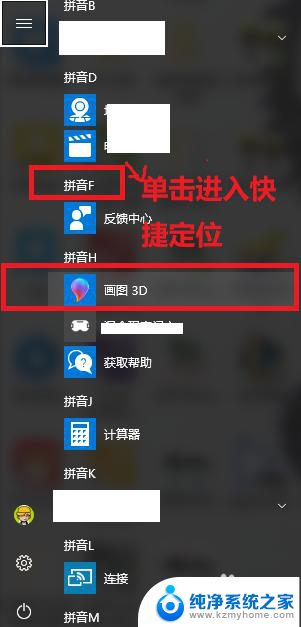
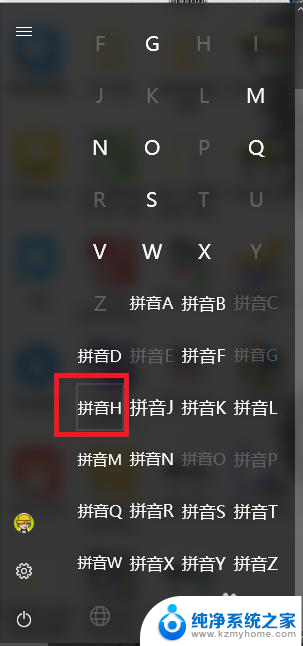
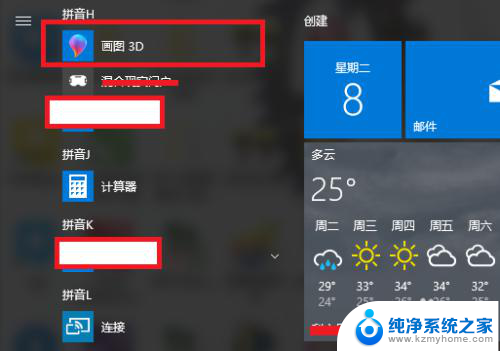
2.方法二:
1,点击“cortana(小娜)”选项。然后在下面的搜索框输入“画图3D",然后单击出现的结果即可打开。
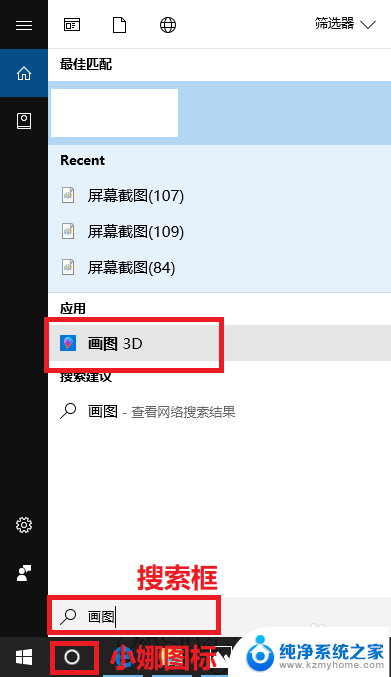
以上就是关于电脑自带的3D画图软件的全部内容,如果有遇到相同情况的用户,可以按照小编的方法来解决。
电脑自带的3d画图软件在哪里 win10版 画图3D使用教程相关教程
- 电脑自带的绘画 Win10自带画图工具怎么使用
- win10自带清理流氓软件 Win10自带的恶意软件清理工具使用教程
- win10的画图工具在哪 win10画图工具在哪个菜单
- win10的截图工具在哪 win10系统自带截图工具保存路径在哪里
- win10系统自带录音软件 win10自带录音软件保存路径在哪里
- win10自带截图保存在哪个文件夹 Win10截图保存在哪个文件夹
- window10自带的杀毒软件在哪里 Win10自带的杀毒软件在哪个文件夹
- win10自带 录屏软件 Windows10自带的录屏软件详细教程
- win10自带解压缩软件吗 win10自带解压软件使用步骤
- win10有没有自带的录屏 win10自带录屏功能使用教程
- win10如何查看蓝屏日志 win10蓝屏日志查看教程
- win10自动休眠设置 win10自动休眠设置方法
- 开机时按什么键进入bios win10系统开机按什么键可以进入bios
- win10两台电脑如何设置共享文件夹 两台win10 电脑共享文件夹的方法
- 电脑右下角的图标怎么显示出来 如何让win10所有图标都显示在任务栏右下角
- win10自动更新导致蓝屏 Win10正式版自动更新失败蓝屏怎么解决
win10系统教程推荐
- 1 win10自动休眠设置 win10自动休眠设置方法
- 2 笔记本蓝牙连接电视后如何投屏 win10笔记本无线投屏到电视怎么设置
- 3 win10关闭windows防火墙 Win10系统关闭防火墙步骤
- 4 win10开机图标变大了 win10电脑重启图标变大解决技巧
- 5 电脑重置后windows怎么激活 win10系统重置后激活方法
- 6 怎么开电脑麦克风权限 win10麦克风权限在哪里可以找到
- 7 windows 10开机动画 Windows10开机动画设置方法
- 8 输入法微软拼音怎么调 win10电脑微软拼音输入法怎么调整
- 9 win10没有ppt怎么办 win10右键新建中没有PPT选项怎么添加
- 10 笔记本硬盘损坏是否会导致蓝屏 Win10系统DRIVER POWER STATE FAILURE蓝屏怎么处理